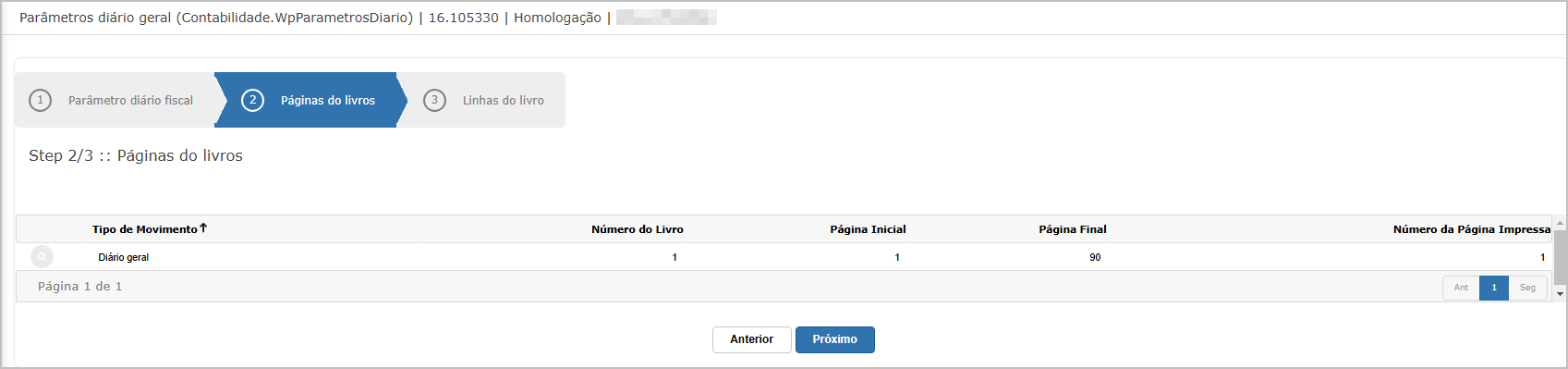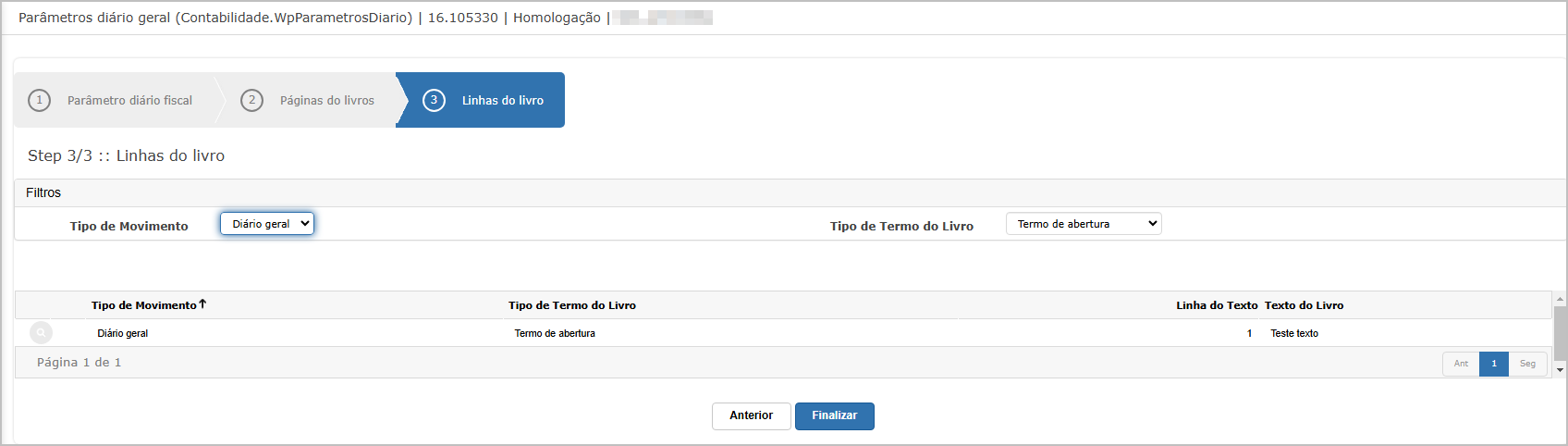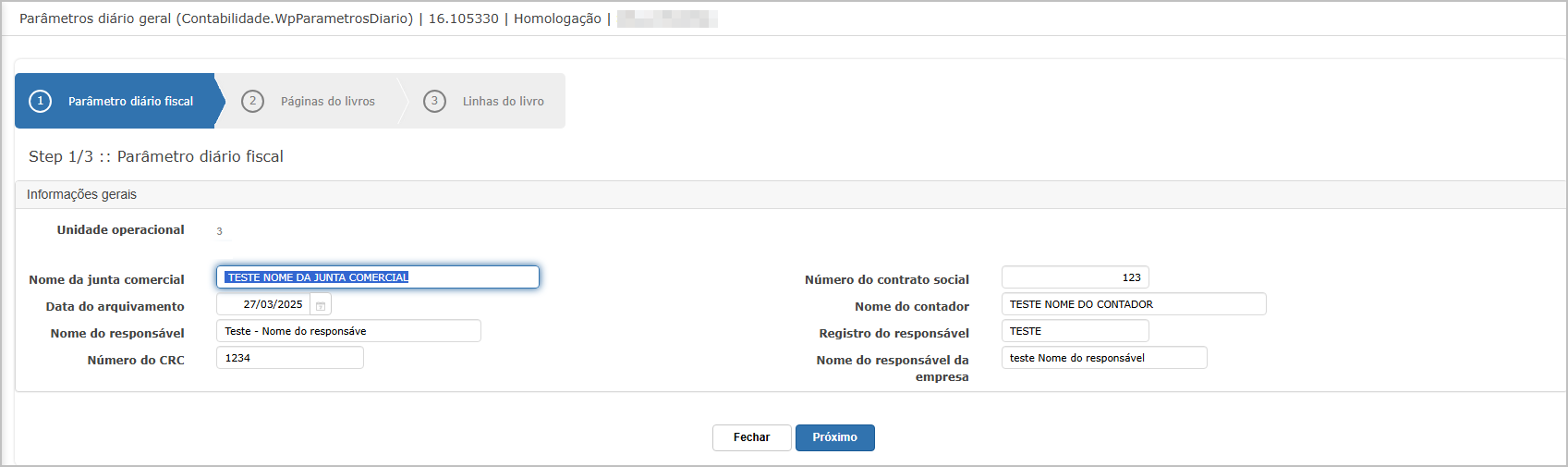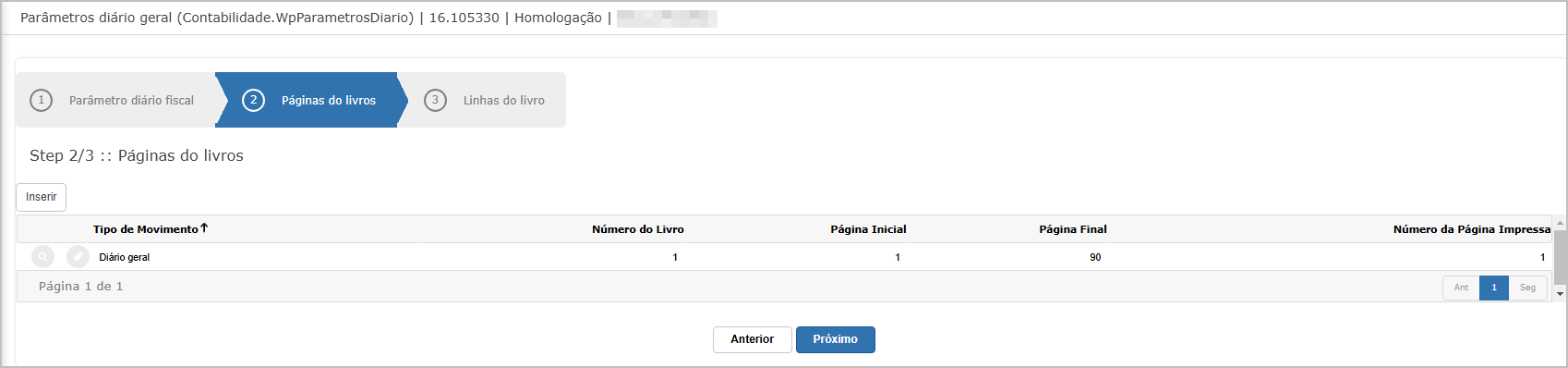Cadastro
1. Parâmetros Gerais
A tela de Parâmetros Contábeis permite configurar regras e informações essenciais para a contabilização, como contas padrão, esquemas contábeis, históricos e parâmetros específicos para geração de livros contábeis e integração contábil.
Tela Principal
A tela principal apresenta a lista de unidades operacionais cadastradas com seus respectivos parâmetros contábeis.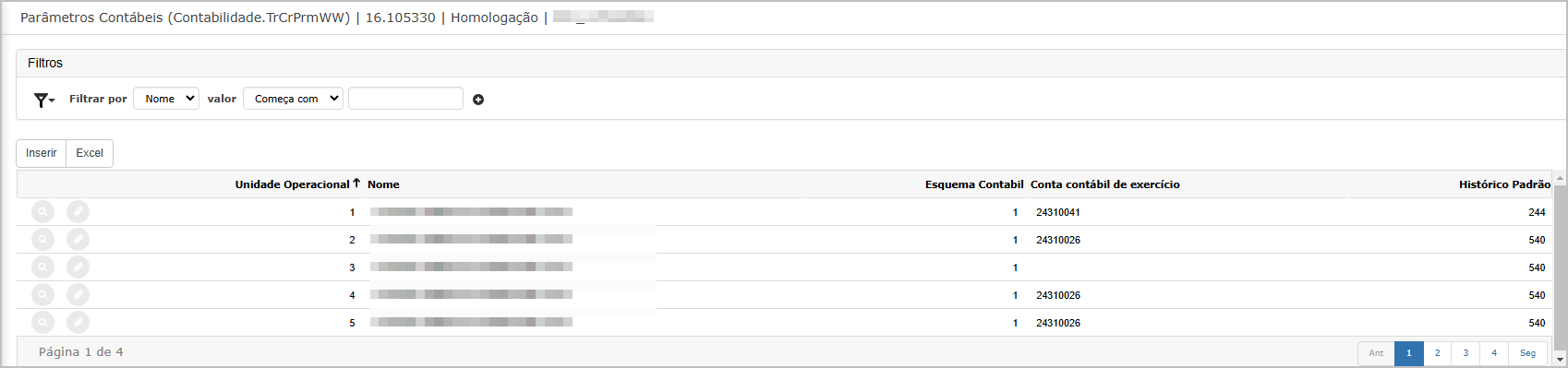
Campos exibidos:
-
Unidade Operacional: Código da unidade.
-
Nome: Nome da unidade.
-
Esquema Contábil: Código do esquema contábil utilizado.
-
Conta contábil de exercício: Conta padrão para encerramento do exercício.
-
Histórico Padrão: Código do histórico contábil aplicado como padrão.
Ações disponíveis:
-
🔍 Consultar: Visualiza os parâmetros da unidade.
-
✏️ Editar: Permite alterar os dados cadastrados.
-
Inserir: Adiciona novos parâmetros contábeis.
-
Excel: Exporta os dados para planilha.
Inclusão de parâmetro.
Nesta etapa, o usuário pode cadastrar os parâmetros contábeis de uma nova unidade operacional.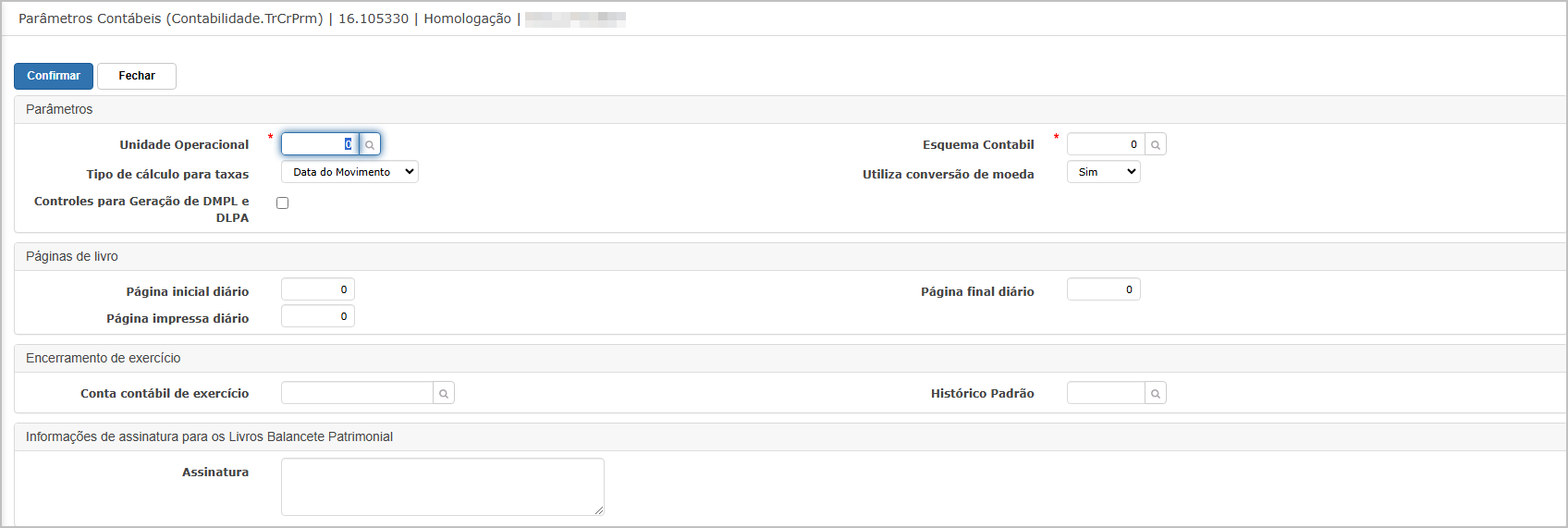
Campos disponíveis:
Parâmetros
-
Unidade Operacional: Código da unidade (campo obrigatório).
-
Esquema Contábil: Código do esquema contábil (campo obrigatório).
-
Tipo de cálculo para taxas: Define como será calculada a taxa (opções: Data do Movimento, Data de Vencimento, etc).
-
Utiliza conversão de moeda: Indica se a unidade utiliza conversão cambial.
-
Controles para Geração de DMPL e DLPA: Caixa de seleção para habilitar a geração automática.
Páginas de Livro
Define o controle de paginação dos livros contábeis:
- Página inicial diário: Número da página inicial para o livro diário.
- Página final diário: Número da página final utilizada no encerramento.
-
Página impressa diário: Última página efetivamente impressa no diário.
Esses valores podem ser ajustados de acordo com a numeração física dos livros da unidade.
Encerramento de Exercício
-
Conta contábil de exercício: Código da conta utilizada no encerramento contábil.
-
Histórico Padrão: Histórico contábil utilizado como padrão.
Informações de Assinatura
-
Assinatura: Campo de texto livre para preenchimento da assinatura responsável pelos livros.
Consulta
Ao consultar um item, os campos são exibidos em modo somente leitura, permitindo visualizar os parâmetros definidos para a unidade selecionada. Inclui também uma seção inferior com os parâmetros contábeis detalhados, com colunas como: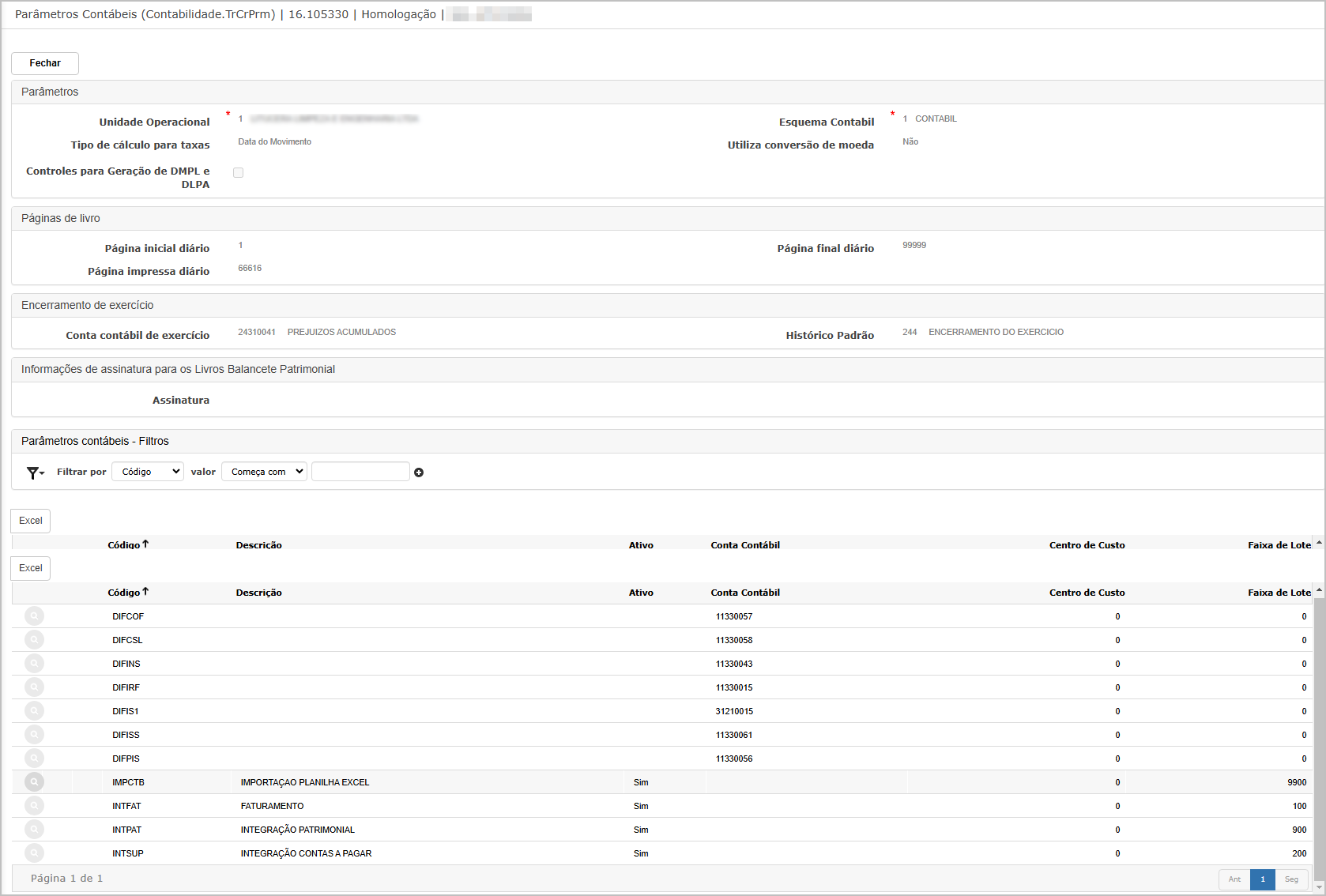
Edição
A tela de edição permite alterar os campos previamente cadastrados, com o mesmo layout da tela de inserção. Os dados podem ser modificados conforme necessário e salvos por meio do botão Confirmar.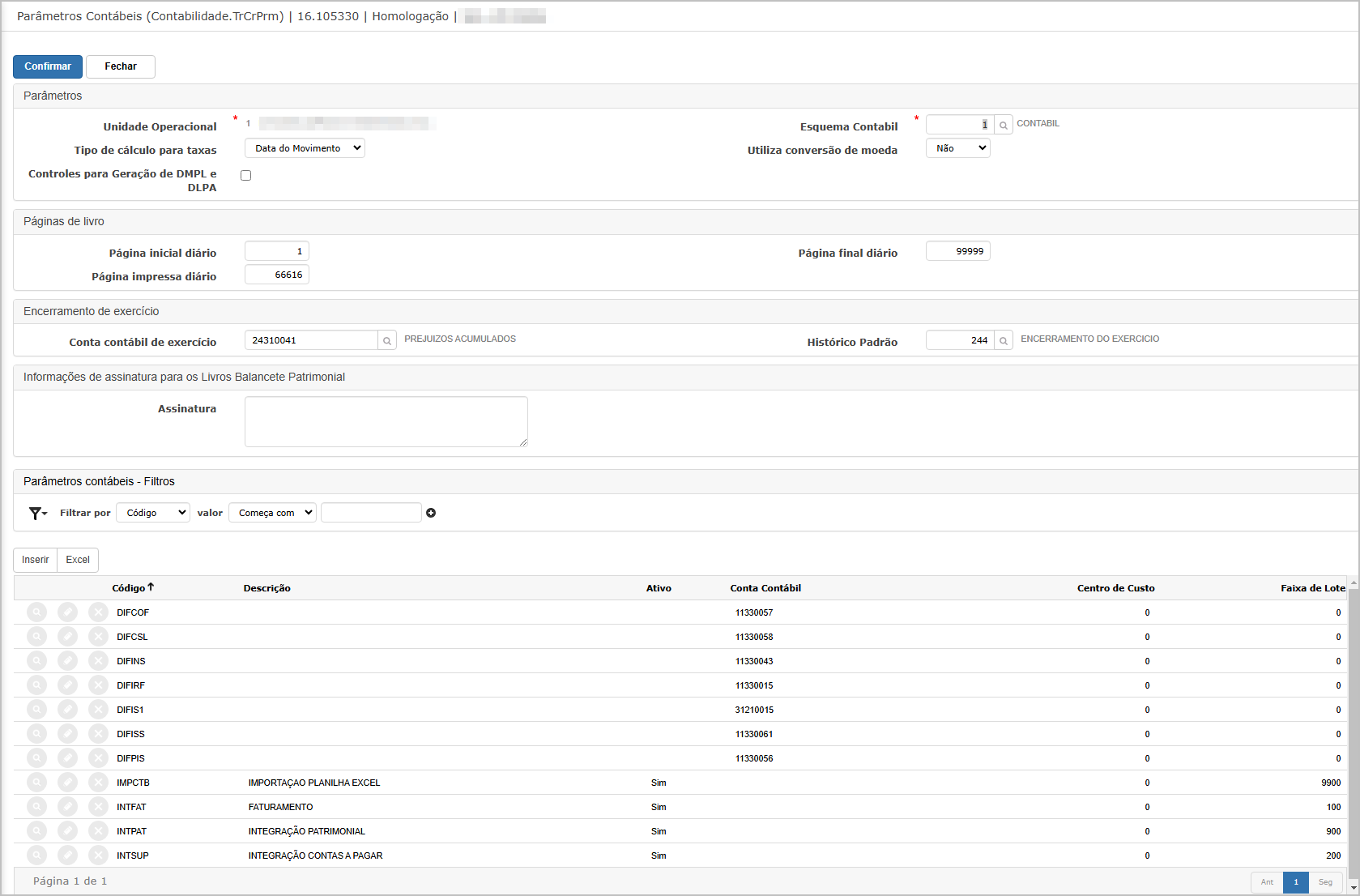
A tela de edição permite ao usuário modificar os parâmetros contábeis previamente cadastrados para uma determinada unidade operacional. A estrutura é semelhante à da tela de inserção, com todos os campos disponíveis para alteração.
Parâmetros
-
Unidade Operacional: Exibida em modo somente leitura, indicando a unidade cujos parâmetros estão sendo editados.
-
Esquema Contábil: Campo obrigatório e editável, define o esquema contábil utilizado pela unidade.
-
Tipo de cálculo para taxas: Permite alterar o critério de cálculo das taxas aplicáveis (por exemplo: Data do Movimento ou Data do Vencimento).
-
Utiliza conversão de moeda: Caixa de seleção com opções "Sim" ou "Não", usada para indicar se a unidade realiza conversão cambial em operações.
-
Controles para Geração de DMPL e DLPA: Campo de seleção (checkbox) para habilitar ou desabilitar o controle para geração desses demonstrativos contábeis.
Páginas de Livro
Campos destinados ao controle de paginação dos livros contábeis:
-
Página inicial diário: Número da página inicial para o livro diário.
-
Página final diário: Número da página final utilizada no encerramento.
-
Página impressa diário: Última página efetivamente impressa no diário.
Esses valores podem ser ajustados de acordo com a numeração física dos livros da unidade.
Encerramento de Exercício
-
Conta contábil de exercício: Campo obrigatório e editável que define a conta contábil utilizada para fechamento do exercício contábil (ex: 24310041 – PREJUÍZOS ACUMULADOS).
-
Histórico Padrão: Código e descrição do histórico contábil aplicado ao encerramento (ex: 244 – ENCERRAMENTO DO EXERCÍCIO).
Informações de Assinatura
-
Assinatura: Campo de texto livre onde pode ser inserido o nome ou referência do responsável pela assinatura dos livros contábeis.
Parâmetros Contábeis – Tabela Inferior
Na parte inferior da tela, é apresentada uma grade com os parâmetros contábeis específicos para integrações e contas padrão.
Campos da tabela:
-
Código: Código identificador do parâmetro (ex: DIFCOF, INFTAT).
-
Descrição: Explicação do parâmetro (ex: FATURAMENTO, IMPORTAÇÃO PLANILHA EXCEL).
-
Conta Contábil: Código da conta contábil associada ao parâmetro.
-
Centro de Custo: Código do centro de custo (geralmente 0 quando não utilizado).
-
Faixa de Lote: Intervalo de lotes aplicáveis (quando utilizado).
-
Ativo: Indica se o parâmetro está ativo (Sim ou Não).
Esses parâmetros também podem ser alterados individualmente ao clicar no ícone de edição (✏️) ao lado de cada linha da tabela.
Ações e Configurações
- Para incluir um novo parâmetro contábil, clique em Inserir, preencha os dados obrigatórios e clique em Confirmar.
- Para editar um parâmetro, clique no ícone de edição (✏️), realize as alterações desejadas e salve.
- Para consultar detalhes, utilize o ícone de lupa (🔍).
- Os parâmetros contábeis detalhados na parte inferior da tela podem ser filtrados, exportados para Excel e editados individualmente, conforme a necessidade da contabilidade.
- O botão Fechar encerra a tela sem salvar alterações.
2. Tipo de Baixa.
A tela Tipo de Baixa permite o cadastro, consulta, edição e inativação de diferentes tipos de baixa de títulos financeiros no sistema. Cada tipo de baixa possui parâmetros que determinam seu comportamento contábil e operacional, como se calcula comissão ou se realiza fluxo de caixa.
Essa funcionalidade é essencial para o controle preciso das baixas de títulos, separando casos como adiantamentos, devoluções ou baixas normais.
Tela Principal
Na tela principal são exibidos os tipos de baixa já cadastrados no sistema.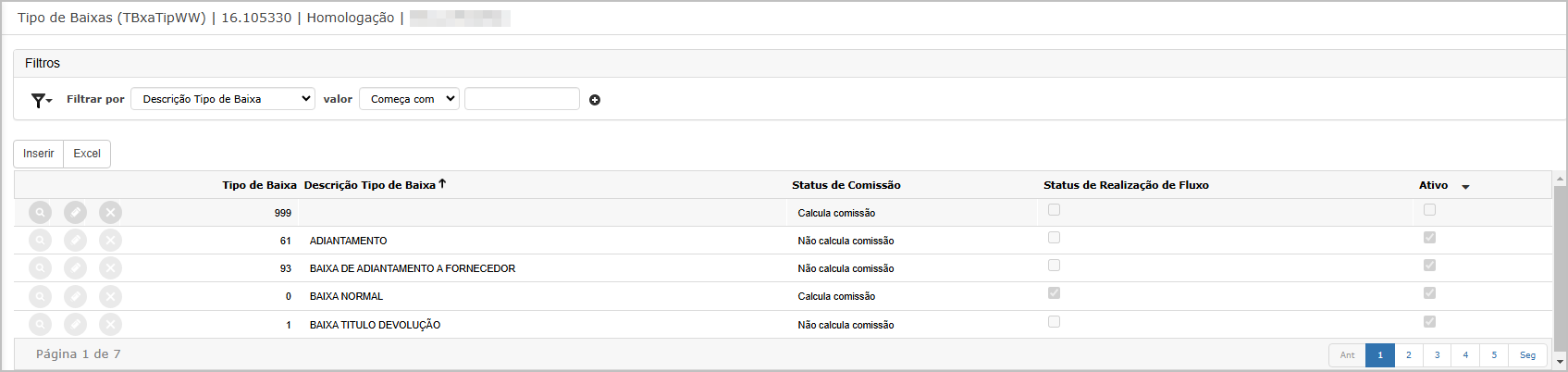
Colunas apresentadas:
-
Tipo de Baixa: Código identificador do tipo de baixa.
-
Descrição Tipo de Baixa: Nome descritivo do tipo de baixa.
-
Status de Comissão: Informa se o sistema deve calcular comissão ao aplicar esse tipo de baixa.
-
Status de Realização de Fluxo: Indica se o tipo de baixa realiza movimentação no fluxo de caixa.
-
Ativo: Indica se o tipo de baixa está ativo para uso.
Ações disponíveis por registro:
-
🔍 Consultar: Visualiza os dados em modo somente leitura.
-
✏️ Editar: Permite modificar os dados do tipo de baixa.
-
❌ Excluir/Inativar: Remove logicamente o registro (caso permitido).
-
Inserir: Cria um novo tipo de baixa.
-
Excel: Exporta os dados da tabela para planilha.
InserçãInclusão de Tipo de Baixa.
Ao clicar em Inserir, o sistema abre a tela para cadastro de um novo tipo de baixa.
Campos obrigatórios:
-
Tipo de Baixa: Código numérico identificador.
-
Descrição Tipo de Baixa: Texto que descreve o tipo da baixa.
-
Status de Comissão: Define se “Calcula comissão” ou “Não calcula comissão”.
-
Status de Realização de Fluxo: Checkbox que define se esse tipo de baixa gera movimentação no fluxo.
-
Ativo: Define se o tipo de baixa está disponível para uso (marcado por padrão).
Botões disponíveis:
-
Confirmar: Salva o novo registro.
-
Fechar: Cancela a operação e retorna à tela principal.
Consulta
Na consulta, os dados são exibidos em modo leitura, sem possibilidade de edição.
Campos exibidos:
-
Código e descrição do tipo de baixa.
-
Status de comissão.
-
Status de realização de fluxo.
-
Status de ativação.
Essa funcionalidade permite apenas visualizar as configurações do registro.
Edição
Ao clicar no ícone de edição, os campos da tela tornam-se editáveis, permitindo a alteração das informações do tipo de baixa.
Alterações possíveis:
-
Descrição do tipo de baixa.
-
Status de comissão.
-
Status de realização de fluxo.
-
Status de ativo/inativo.
Após as alterações, clique em Confirmar para salvar, ou em Fechar para descartar.
Exclusão
Ao clicar no ícone de exclusão ❌, o sistema solicita a confirmação da ação com a mensagem: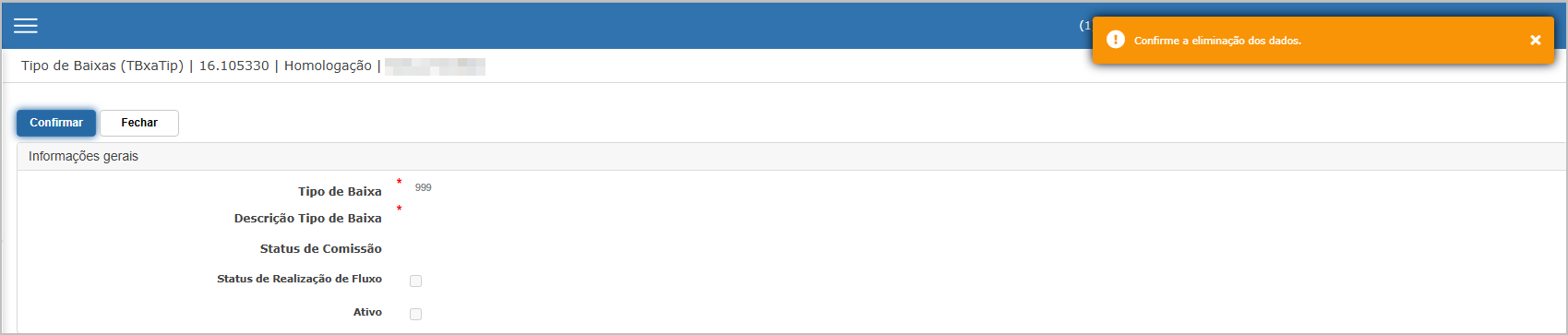
"Confirme a eliminação dos dados."
Ao clicar em "Confirmar", o sistema exclui o tipo de baixa.
Validação de Exclusão
Caso o tipo de baixa esteja sendo utilizado em outras funcionalidades (como contas a pagar ou contas a receber), o sistema exibirá mensagens de bloqueio como:
"Eliminação inválida, existe informação em Contas a receber baixas"
"Eliminação inválida, existe informação em Contas a pagar baixas"
Nesses casos, o tipo de baixa não poderá ser excluído por estar vinculado a movimentações financeiras já registradas.
Ações e Configurações
-
Para criar um novo tipo de baixa, clique em Inserir, preencha os campos obrigatórios e confirme.
-
Para editar, clique no ícone ✏️, modifique os dados e confirme.
-
A consulta permite apenas a visualização das configurações cadastradas.
-
A exclusão depende da não utilização do tipo de baixa em outras movimentações do sistema.
-
Tipos de baixa utilizados em títulos já liquidados não podem ser excluídos, apenas desativados.
-
Use o filtro no topo da tela para localizar registros por descrição ou código.
-
Para exportar os tipos de baixa, utilize o botão Excel.
3. Parâmetro Diário Geral.
A funcionalidade Parâmetro Diário Geral permite configurar os dados necessários para a escrituração dos livros diários fiscais de cada unidade operacional, conforme exigências legais e contábeis.
A parametrização é dividida em três etapas:
- Parâmetro Diário Fiscal
- Páginas dos Livros
- Linhas do Livro
O processo de cadastro, consulta e edição é totalmente guiado e organizado por etapas para facilitar o preenchimento.
Tela Principal
A tela principal exibe a lista de unidades operacionais com seus respectivos parâmetros já cadastrados.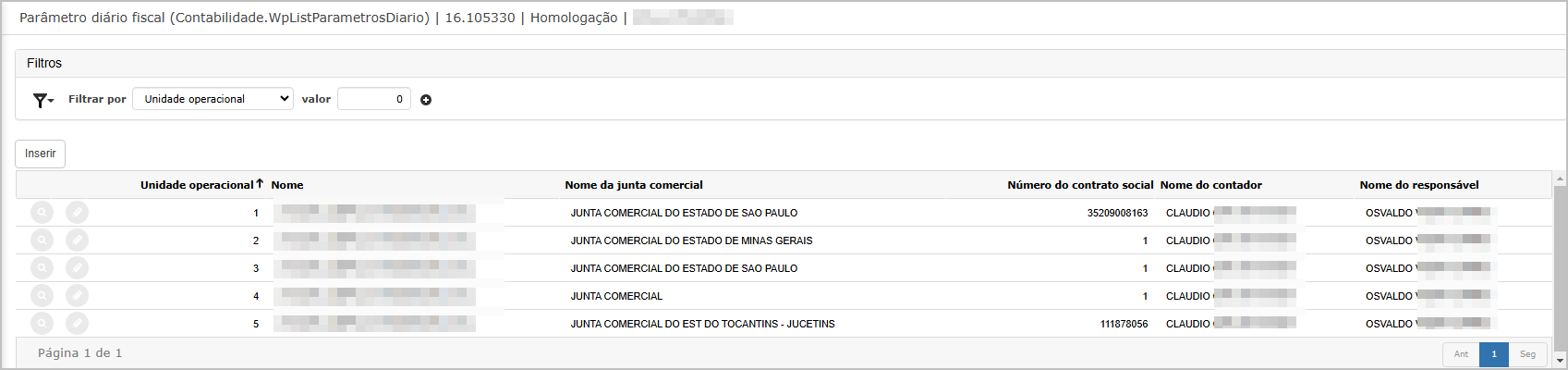
Campos exibidos:
- Unidade Operacional
- Nome
- Nome da Junta Comercial
- Número do Contrato Social
- Nome do Contador
- Nome do Responsável
Ações disponíveis:
- 🔍 Consultar
- ✏️ Editar
- Inserir: Inicia o processo de parametrização
- Filtro por Unidade Operacional.
Inclusão
Passo 1 – Parâmetro Diário Fiscal
Ao clicar em Inserir, a primeira etapa é apresentada.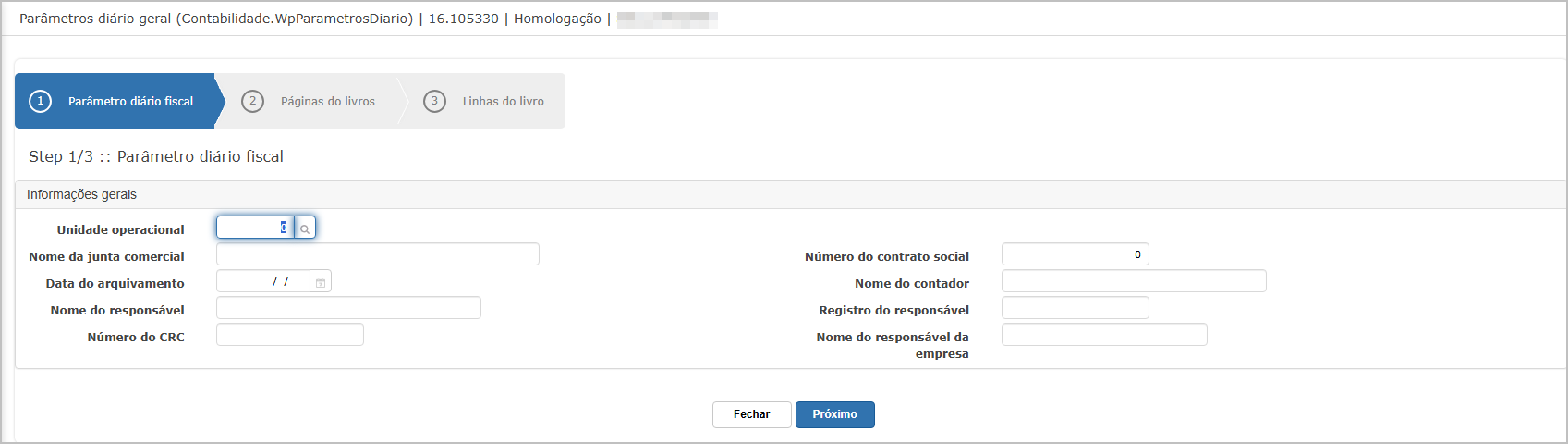
Campos obrigatórios:
- Unidade Operacional
- Nome da Junta Comercial
- Número do Contrato Social
- Nome do Contador
- Número do CRC
- Nome do Responsável
- Registro do Responsável
- Nome do Responsável da Empresa
- Data do Arquivamento
Botões disponíveis:
- Fechar: Cancela a operação
- Próximo: Avança para a próxima etapa
Passo 2 – Páginas do Livro
Nesta etapa são registradas as páginas utilizadas na escrituração dos livros por tipo de movimento.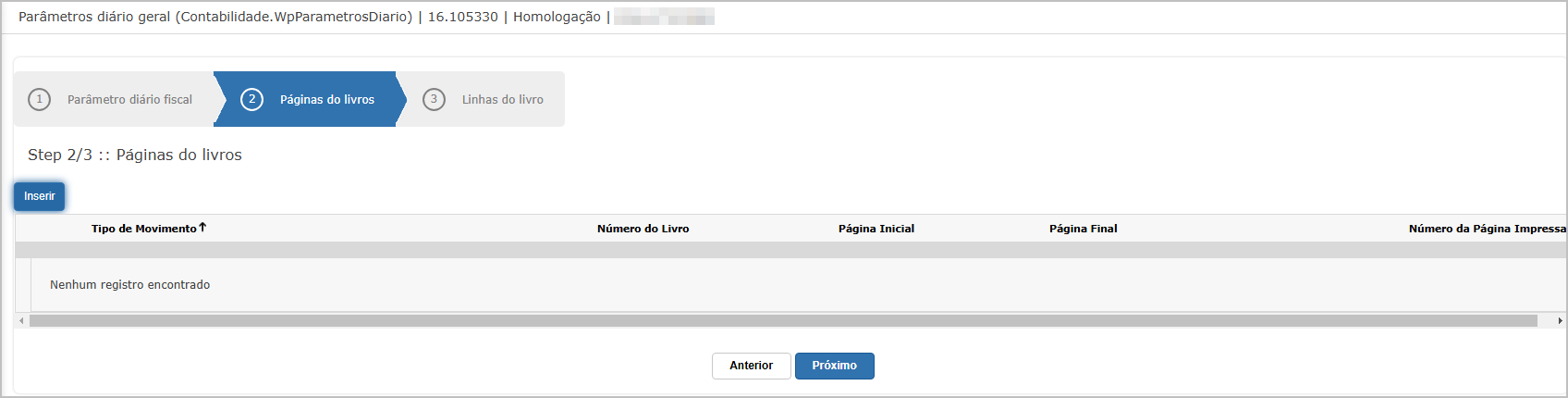
Campos exibidos na grade:
- Tipo de Movimento
- Número do Livro
- Página Inicial
- Página Final
- Número da Página Impressa
Clique em Inserir para adicionar um novo registro. Será aberto um pop-up com os seguintes campos: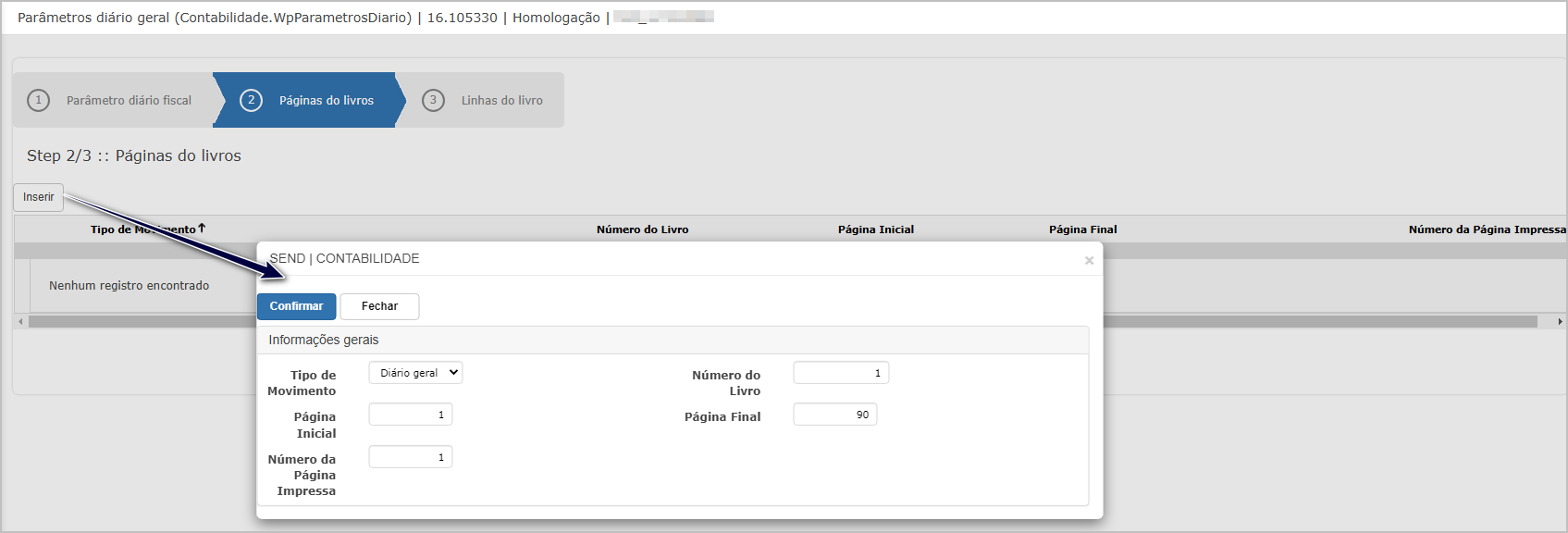
Campos do pop-up:
- Tipo de Movimento (ex: Diário Geral)
- Número do Livro
- Página Inicial
- Página Final
- Número da Página Impressa
Botões:
- Confirmar: Grava o registro na grade
- Fechar: Fecha o pop-up sem gravar
- Anterior / Próximo: Navegação entre etapas
Passo 3 – Linhas do Livro
Na terceira e última etapa, são inseridas as linhas do texto que compõem os termos do livro.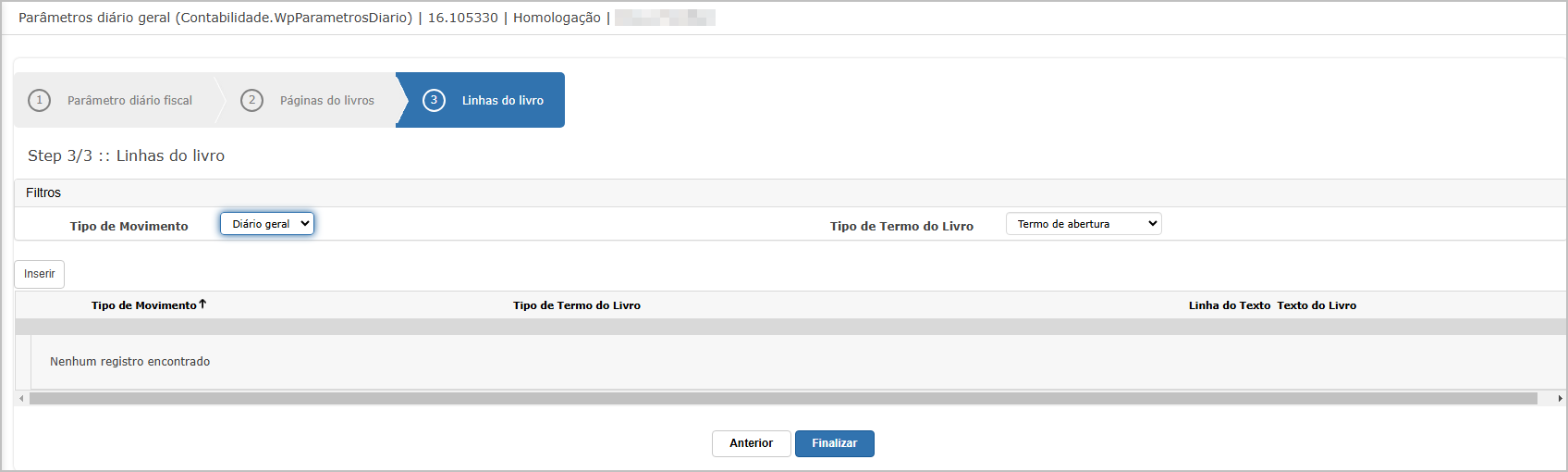
Campos de filtro:
-
Tipo de Movimento
-
Tipo de Termo do Livro (ex: Termo de Abertura, Termo de Encerramento)
Grade exibe:
-
Tipo de Movimento
-
Tipo de Termo do Livro
-
Linha do Texto
-
Texto do Livro
Clique em Inserir para adicionar um novo texto. Será exibido um pop-up com: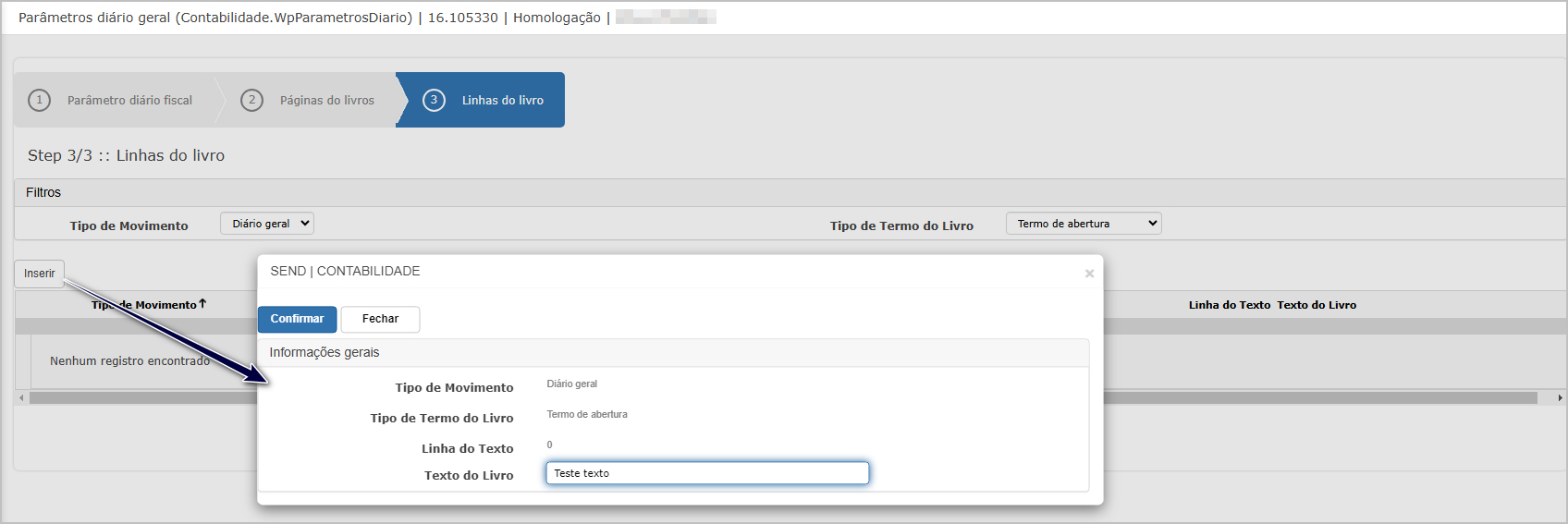
Campos do pop-up:
-
Tipo de Movimento
-
Tipo de Termo do Livro
-
Linha do Texto
-
Texto do Livro
Botões:
-
Confirmar: Grava a linha
-
Fechar: Cancela a inserção
Finalização
Após preencher os dados das três etapas, clique em Finalizar para concluir o processo.
Uma mensagem de sucesso será exibida:
"Registro inserido com sucesso"
Consulta
A consulta apresenta os dados das três etapas em modo somente leitura.
- Passo 1: Exibe os dados cadastrais da unidade e responsáveis
- Passo 2: Lista os movimentos com páginas dos livros
- Passo 3: Exibe os termos do livro com suas respectivas linhas e textos
Botões:
- Anterior / Próximo: Navega pelas etapas
- Fechar: Sai da consulta
Edição
O processo de edição segue o mesmo fluxo da inclusão.
- Todos os campos da etapa 1 ficam editáveis.
- Registros nas etapas 2 e 3 podem ser alterados ou novos podem ser incluídos.
- Para concluir, clique em Finalizar na etapa 3.
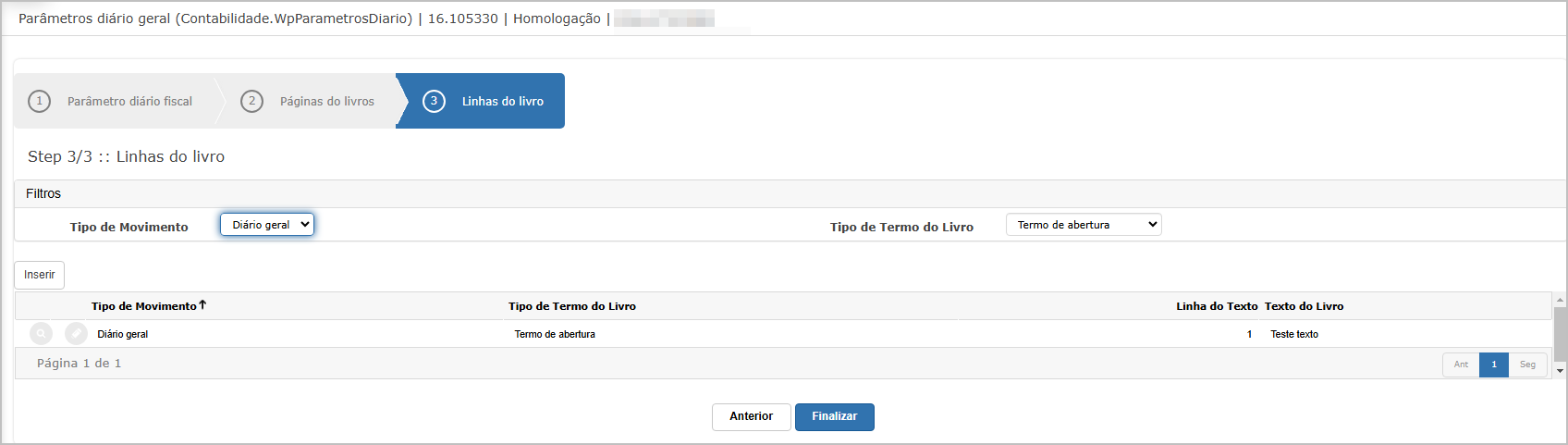
Ações e Configurações
- Para cadastrar um novo parâmetro, clique em Inserir e preencha as três etapas.
- Utilize Próximo e Anterior para navegar entre os passos.
- Clique em Inserir nas etapas 2 e 3 para adicionar novos registros em cada grid.
- O botão Finalizar conclui a operação de cadastro ou edição.
- Use os ícones da tela principal para consultar, editar ou inativar um parâmetro.
- Ao finalizar corretamente, uma mensagem de sucesso será exibida:
Registro inserido com sucesso
4. Histórico Padrão
A funcionalidade Histórico Padrão permite o cadastro, consulta e manutenção de descrições padronizadas que serão utilizadas em lançamentos contábeis. Esses históricos otimizam a rotina contábil, garantindo consistência nas informações lançadas e facilitando a interpretação dos movimentos registrados.
Além da descrição principal, o sistema permite cadastrar traduções para outros idiomas, ampliando a usabilidade em ambientes multilíngues.
Tela Principal
Exibe a lista de históricos cadastrados, com seus respectivos códigos, descrições e status de ativação.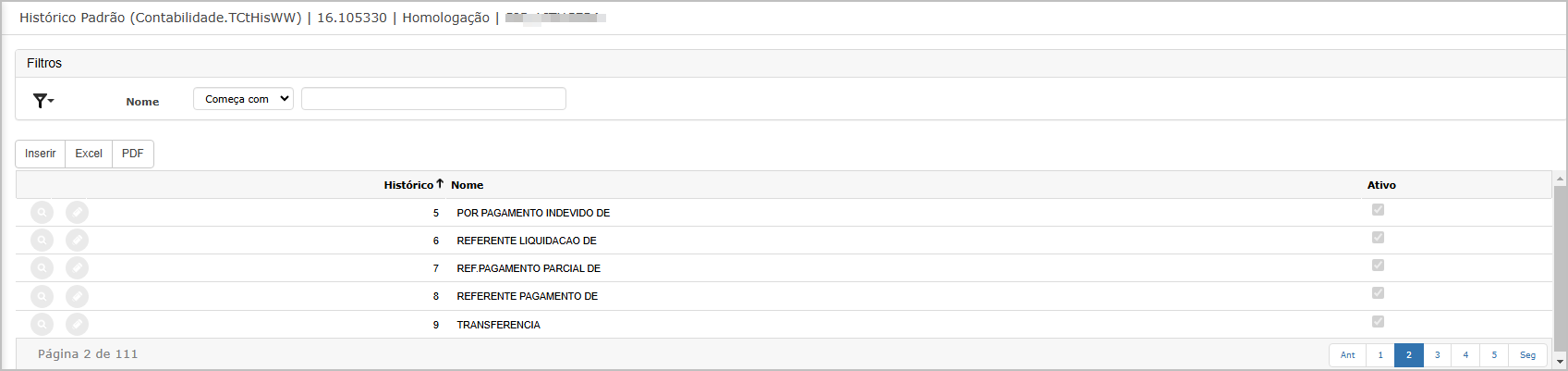
Campos da grade:
-
Histórico (código)
-
Nome (descrição do histórico)
-
Ativo (checkbox)
Ações disponíveis por registro:
-
🔍 Consultar
-
✏️ Editar
-
❌ Inativar
-
Inserir: Criação de novo histórico
-
Exportar: Botões para exportar em Excel ou PDF
-
Filtro por nome: Com operador (ex: "Começa com")
Inclusão
Ao clicar em Inserir, será apresentada a tela de cadastro.
Campos obrigatórios:
-
Histórico Padrão: Código identificador numérico
-
Descrição: Texto que representa o histórico
-
Ativo: Checkbox para ativar o histórico
Botões:
-
Confirmar: Grava o novo registro
-
Fechar: Cancela a operação
Consulta
Na consulta, os dados são apresentados em modo de visualização, sem possibilidade de alteração.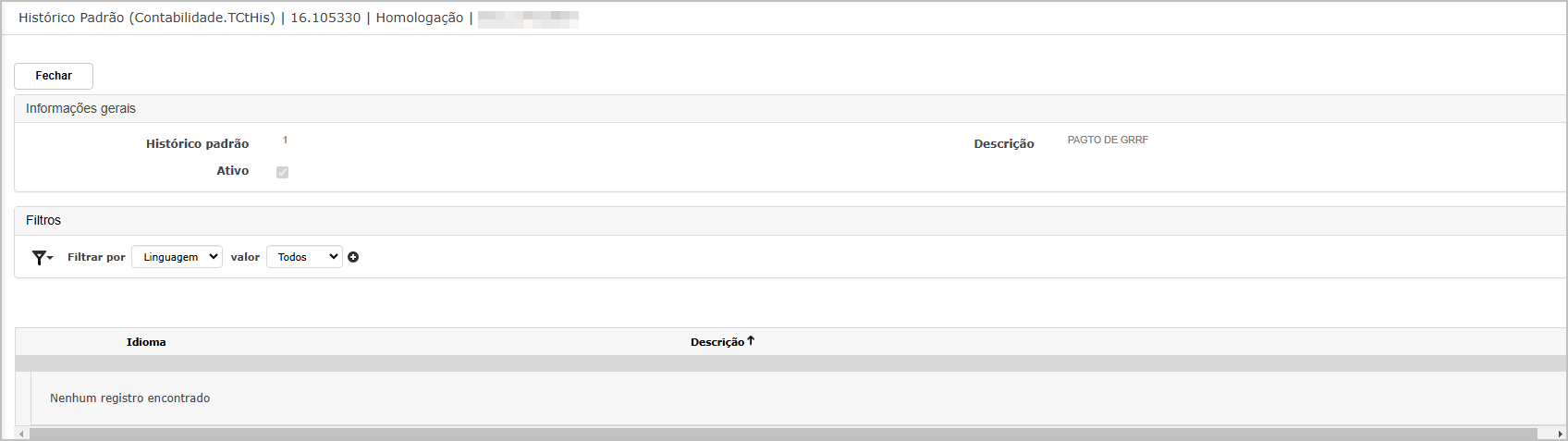
Informações exibidas:
-
Código do histórico
-
Descrição
-
Situação (Ativo ou Inativo)
Além disso, há uma seção de Idiomas, permitindo visualizar traduções cadastradas do histórico para outros idiomas.
Edição
Ao clicar em Editar, os campos tornam-se editáveis, permitindo alterar a descrição e o status de ativação do histórico.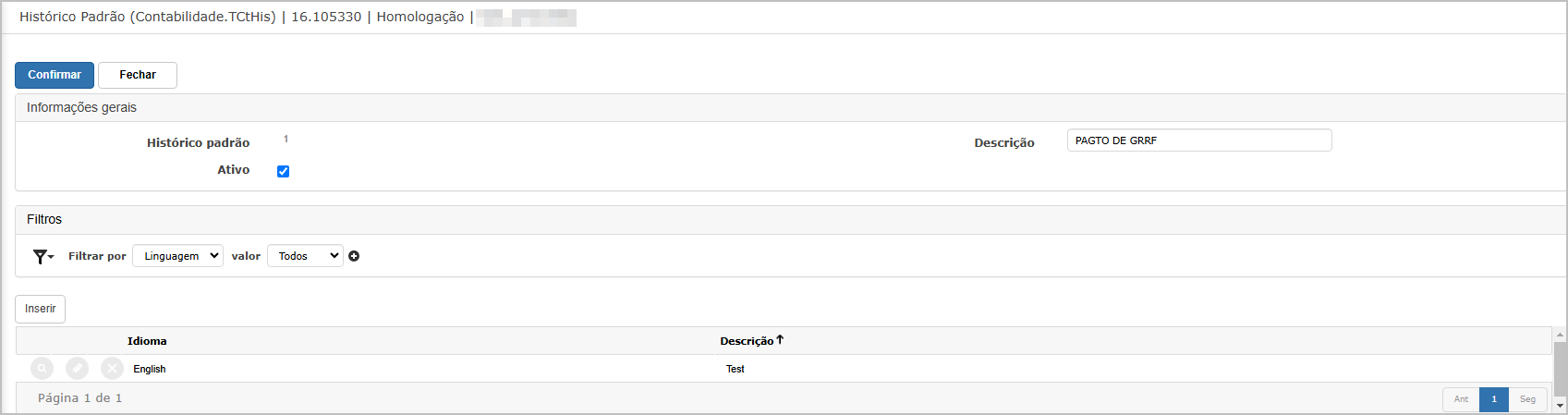 Também é possível inserir ou alterar traduções do histórico, acessando a seção de idiomas abaixo dos campos principais.
Também é possível inserir ou alterar traduções do histórico, acessando a seção de idiomas abaixo dos campos principais.
Campos adicionais na seção de Idiomas:
-
Idioma (ex: English)
-
Descrição traduzida
-
Ações: Incluir, Editar ou Excluir tradução
Botões:
-
Confirmar: Salva todas as alterações
-
Fechar: Cancela a edição
Ações e Configurações
- Utilize o botão Inserir para cadastrar um novo histórico padrão.
- A edição permite modificar a descrição e ativação do histórico, além de gerenciar traduções.
- A consulta apresenta todas as informações do histórico, inclusive suas traduções, em modo somente leitura.
- Os filtros permitem localizar históricos por nome com base em operadores de busca.
- Utilize os botões Excel ou PDF para exportar a lista completa.
- A inativação do histórico pode ser feita desmarcando o campo "Ativo" durante a edição.